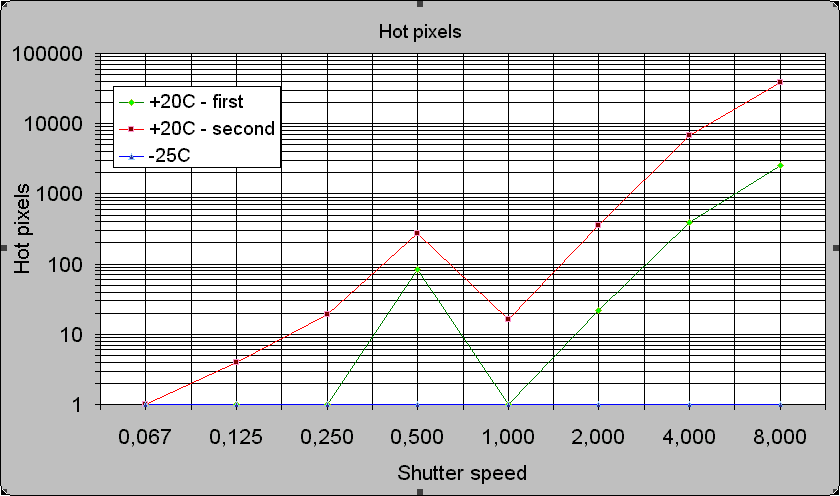
Съемка цифровой камерой в условиях низкой освещенности и шумы изображения
Введение
Иногда приходится снимать с длинными выдержками – это касается как съемки в помещении при слабом освещении, так и ночной съемки. Кроме того, что для таких съемок очень желательно наличие штатива, при переходе с пленочной камеру на цифровую Вас могут ждать неприятные сюрпризы.
Пленка, как известно, имеет зернистую структуру. Чем выше чувствительность пленки, тем крупнее размер “зерен”, и тем заметнее зернистость на полученном изображении. В цифровой технике применяются ПЗС матрицы, которые также имеют регулярную структуру из чувствительных к свету ячеек, в которых накапливается заряд. Проблема кроется в том, что пока производители матриц еще не в состоянии обеспечить отсутствие или хотя бы одинаковость токов утечки для всех ячеек матрицы – во всяком случае, оставляя цену конечного изделия на доступном потребителям уровне. Чем больше будет утечка, тем больше электронов вырвется из потенциальной ямы, и в результате при считывании матрицы мы получим светлые точки даже в тех ячейках, куда не попало ни одного фотона. Справедливости ради стоит заметить, что как правило, этот эффект проявляется только на очень длительных (в квантовых масштабах) интервалах времени – однако проблемы, как правило, появляются при съемке начиная с выдержки 1/8-1/4 секунды. В привычном нам масштабе времени это совсем не так много, как иногда хотелось бы.
Для того, чтобы обозначить точки изображения, которые имеют повышенную яркость при длительных выдержках существует термин “hot pixel” - то есть, “горячий пиксел” – по аналогии с электроном, имеющим аномально высокую энергию. Кроме того, для обозначения пикселов, которые получаются ярче, чем окружающие в широком диапазоне выдержек (иногда и при действительно коротких выдержках, порядка 1/100 - 1/1000 сек.) существует термин “stuck pixel” - “сбойные” пиксели. Как правило, наличие последних говорит о наличии дефектов в структуре изолятора, применяемого в ПЗС матрице.
В настоящий момент большинство производимых матриц имеет как сбойные, так и горячие пиксели практически у всех экземпляров матриц, сошедших с конвейера. Эти параметры нормируются производителями, однако не у всех производителей можно получить точные данные о том, какое количество является браком, а какое- производственной нормой. Для примера можно привести параметры 2-Мпиксельной матрицы Kodak KAF-2001CE. Эта матрица является высококачественной, и была создана для применения в профессиональных цифровых камерах. Размер ячейки у нее составляет 13х13микрон, что по площади на порядок больше, чем у типовых 2.1 и 3.3 и будущих 5-Мпиксельных матриц фирмы Sony с размером пиксела порядка 3.45х3.45микрон, широко применяемых в компактных цифровых камерах. Итак, для этой великолепной во всех отношениях матрицы дефектами является (при времени экспозиции 1/4с и времени считывания 1с):
Все эти данные приведены лишь для того, чтобы показать, что любая матрица любого производителя в любой камере имеет некоторое количество дефектов, которые браком не являются. Это – цена, которую приходится платить за относительно низкую стоимость ПЗС. Если бы условия отбора ужесточились хотя бы в 10 раз, выход годной продукции упал бы, вероятно, раз в сто – и во столько же раз выросла бы цена не забракованной матрицы, признанной годной к установке в камеру. К тому же стоит учесть, что при существующих нормах даже относительно дешевые матрицы для цифровых компактных камер в начале их производства продаются производителям камер в крупных партиях по ценам более $200 за одну матрицу.
Что же остается делать производителям фотографических камер на основе ПЗС матриц?
Во-первых, при производстве и настройке каждой камеры можно создать “карту” сбойных пикселов, (аналогичную карте сбойных секторов жесткого диска), и процессор камеры при формировании изображения не будет учитывать эти пиксели вообще, формируя в этих точках изображение, интерполированное из соседних пикселей.
Во-вторых, использовать собственные технологии обработки сигнала для уменьшения шумов при длительных выдержках, что и сделано в некоторых высококачественных компактных камерах.
В-третьих, поскольку шумы, производимые ПЗС матрицей увеличиваются вдвое при повышении температуры на каждые 5..10 градусов (для упомянутой выше Kodak KAF 2001CE эта величина заявлена от 5 до 7 градусов при типовом значении 6.3градуса), можно при компоновке камеры все наиболее нагревающиеся элементы максимально удалить и теплоизолировать от самой ПЗС матрицы. К сожалению, схемы принудительного охлаждения (например, с использованием эффекта Пельтье) слишком громоздки и энергоемки, чтобы найти использование в цифровых фотоаппаратах, в основном они используются при астрономических съемках.
1. Тестирование влияния длительности выдержки и температуры камеры на шумы матрицы.
Для тестирования была взята камера Nikon Coolpix 990 №4035434. Были протестированы снимки при выдержках от 1/15с до 8c как при комнатной температуре, так и после прогрева камеры, и при охлаждении камеры до –25 градусов в течение одного часа.
Тестирование проводилось при помощи анализатора шума программы Thumber (http://tawba.tripod.com/index.html), проверялось количество горячих пикселей (по уровню превышающему уровень черного на 1 единицу, то есть на 0.4%), среднее значение уровня сигнала изображения и среднеквадратическое отклонение значений от среднего, часто обычно используется для определения уровня шумов. Во избежание влияния насыщения сбойных пикселей, а также образуемых вокруг них ореолов при JPEG сжатии с потерями при увеличении времени экспонирования, небольшой участок кадра, их содержащий, на данном этапе тестирования не учитывался.
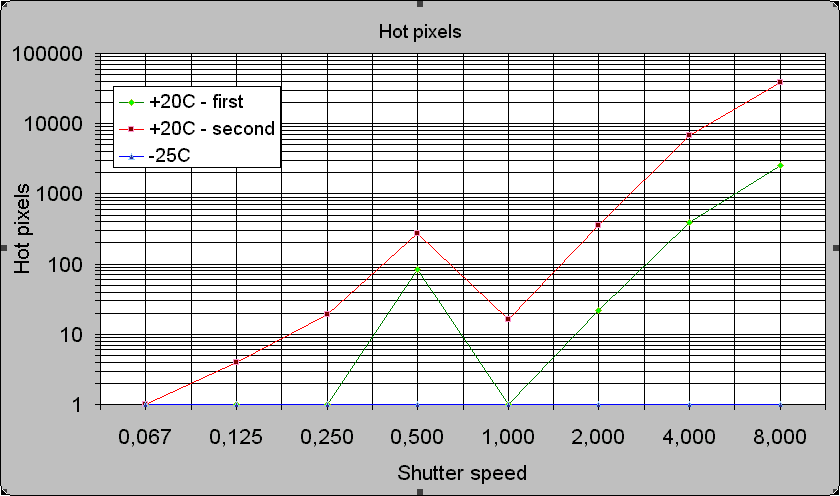
Как видно из графика, показывающего количество горячих пикселов, при комнатной температуре, на участках от выдержки 1/15с до 1/2 с и от 1с до 8с количество горячих пикселов возрастает экспоненциально (ровная линия при экспоненциальной шкале количества). При переходе с выдержке 1/2 c к выдержке 1с происходит резкий спад количества горячих пикселов(примерно в 16 раз), количество которых при дальнейшем увеличении выдержке продолжает расти с той же скоростью. Такое поведение при переходе через выдержку 1с, подтвержденное серией экспериментов, позволяет говорить о включении в камере механизма шумоподавления, начинающего работать с этой выдержки.
Как можно заметить, камера, проработавшая несколько минут (красная линия), производит горячих пикселов примерно в 16 раз больше, чем “холодная” камера, которую только что включили (зеленая линия). Камера, охлажденная до температуры –25 градусов, не показала ни одного горячего пиксела на всем диапазоне выдержек (синяя линия).
Тем не менее, автор не призывает носить цифровые камеры в кофре, набитым сухим льдом. Во-первых, частые резкие перепады температуры могут привести к быстрому износу камеры появлению губительного для электронных схем конденсата, и последующему возрастанию токов утечки матрицы. Во-вторых, минимальная рабочая температура камеры, указанная Nikon, составляет 0 градусов – экспериментируя таким образом, можно лишиться гарантии. Также минимальная рабочая температура матриц Sony семейства ICX252 составляет –10 градусов, температура замерзания смазки объектива может быть также недостаточно низкой, что может привести к заклиниванию или преждевременному износу механических деталей автофокусировки.
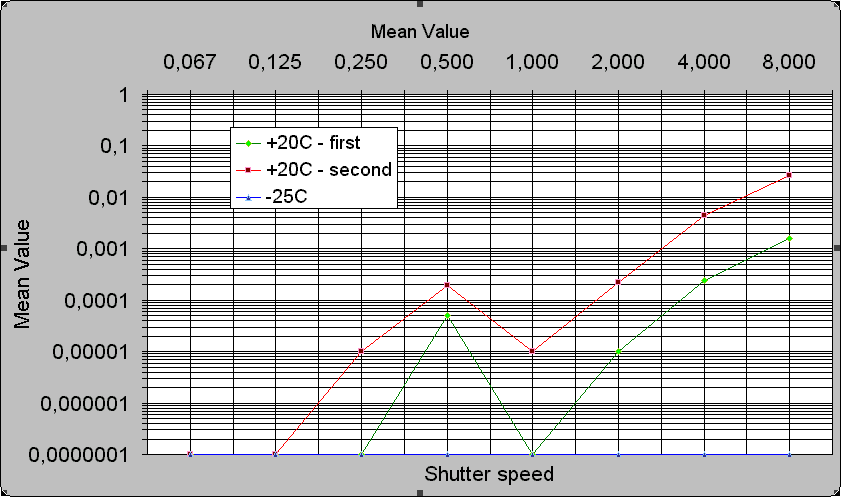
Данный график показывает среднее значение уровня сигнала по всему изображению. Поскольку фон совершенно черный, то можно считать, что график показывает изменение суммарной энергии горячих пикселов при изменении времени экспонирования матрицы.
Картина практически повторяет предыдущую: экспоненциальный рост шумовой яркости, резкий спад при выдержке 1с. Такая же разница между только что включенной камерой и несколько минут проработавшей (уровень отличается примерно в 10-20 раз), полное отсутствие шумов при охлаждении камеры до –25 градусов.
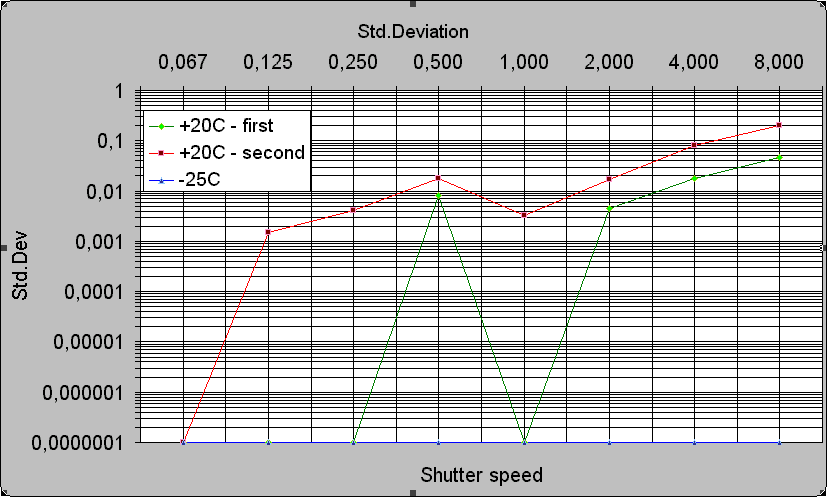
Данный график показывает среднеквадратичное отклонение яркости от среднего значения, и позволяет судить о разбросе яркости, а стало быть, заметности шумов, вызванных горячими пикселями. Разброс яркости изменяется после достижения некоторого предела, примерно при времени экспонирования 1/8с. Также, как и на предыдущих графиках, видно, что камера, отработавшая несколько минут “шумит” сильнее, охлажденная до –25 градусов камера шумов не производит вплоть до максимальной выдержки. При выдержке более 1с заметен спад уровня шумов, по-видимому, вызванный включением алгоритма шумопонижения камеры.
Тестирование при наличии сбойных пикселей.
Поскольку предыдущее тестирование не смогло выявить шумов, вызванных горячими пикселями у камеры, охлажденной до –25 градусов, для выявления закономерностей охлажденной камеры было проанализировано изображение, содержащее сбойные пиксели.

Данный график показывает, что изменение количества сбойных пикселей охлажденной камеры (синяя линия) при выдержках 1/15.. 1с повторяет собой график при комнатной температуре при выдержках 1/125..1/8с (зеленая линия). То есть, охлаждение камеры на 45 градусов равноценно (по шумам) применению выдержки в 8 раз более короткой. Также можно увидеть очень резкий рост количества горячих и сбойных пикселей у прогретой камеры при увеличении выдержки свыше 2 секунд. Такой же прирост у камеры при комнатной температуре начинается примерно при выдержке 4с.
Вероятно, если закономерность сохранятся, этот прирост проявился бы для охлажденной до -25 градусов камеры при экспозиции порядка 32 секунд.
График среднего значения уровня сигнала не приводится, так как практически повторяет график зависимости количества горячих пикселов от времени экспонирования.
И, в заключение тестирования, примеры фрагмента снимков, снятых при выдержке 8 секунд (для улучшения видимости применена коррекция уровня белого до уровня 15 (из 255) и коррекция гаммы до 3.0):
|
|
|
|
|
“Прогретая” камера |
Камера при температуре 20C |
Камера при температуре –25C |
2. Что делать, или короткий набор вопросов и ответов.
Можно ли при покупке цифровой камеры выбрать в магазине камеру с минимальным количеством сбойных пикселов, и как это сделать?
Можно – если продавцы позволят Вам сделать несколько тестовых снимков перед покупкой камеры. Однако помните и о том, что сбойные пиксели могут появляться и самостоятельно в процессе эксплуатации камеры. От этого вас не сможет спасти никакая, даже самая тщательная проверка.
Вам надо иметь с собой карту памяти, применяющуюся в выбранной камере (можете одолжить ее у знакомых или купить – все равно с камерой будет поставляться карта минимального объема, которая не даст вам возможности снять достаточное количество кадров в отрыве от компьютера). Первым делом вы закрываете объектив крышечкой (если она имеется), также желательно, чтобы в помещении было как можно меньше света, устанавливаете на камере выдержку, к примеру, 1секунду (если камера не позволяет установить выдержку вручную, вам, вероятно, и не понадобятся снимать ей со штатива при низкой освещенности), диафрагму можно оставить любой, так же как и фокусное расстояние объектива (если оно изменяемо), и произвести тестовую съемку – можно сделать это при выдержках от 1/30 секунды до максимально возможной – например, 8 секунд. Не забудьте попросить продавца отложить эту камеру и переписать ее серийный номер, чтобы быть уверенным, что вы при следующем посещении магазина купите именно ее.
Также вам понадобится устройство для считывания карт памяти – его, как впрочем, и саму карту можно на денек одолжить у знакомых. Прочитав снимки на свой компьютер, первым делом определитесь, какой из снимков при какой выдержке был сделан. Для этого можно воспользоваться программой Thumber (http://tawba.tripod.com/index.html), или любой другой программой, умеющей читать заголовки EXIF в сохраняемых файлах. Далее, вы можете просто просмотреть изображения на экране, только делайте это обязательно при масштабе 1:1. Вы также можете изменить уровни в Adobe Photoshop (например, ограничить светлые уровнем 25) для того, чтобы легче было разглядеть пиксели, имеющие ненулевую яркость. Далее вам следует найти, на каком снимке начинают появляться светлые точки, и определиться, устраивает ли Вас выдержка, при которой вы этот снимок получили, и количество таких пикселей. Не забывайте, что если Вы снимали при сильной компрессии, вокруг сбойного или горячего пиксела будут образовываться ореолы, которые сопутствуют файлы, записанные с JPEG компрессией. Например, вы обнаружили, что начиная с выдержки ј с на снимках появляется одна-две еле заметных точки. Если вы планируете часто снимать с такими выдержками, вам может оказаться проще попробовать другую камеру – помните, что даже камера не имеющая дефектов сегодня, вполне может проявить их через неделю, и неизвестно, что будет лучше. Если вы готовы мириться с 1-3 пикселями, появляющимися не в центре экрана, и незаметными при выдержках свыше 1/8 – 1/15c, то, скорее всего, камера Вас вполне удовлетворит. Конечно, если при выдержках 1/100 и короче видны яркие точки, лучше протестировать другую камеру, а от покупки этой воздержаться.
Я купил камеру, и только сейчас нашел на ней горячие, или даже сбойные пиксели – что делать?
Сначала по описанной методике проверьте, при каких выдержках проявляется дефект.
Если сбойных пикселов не много, и яркость их при выдержке 1/8с невелика (это, скорее всего самая длинная выдержка при которой вы можете себе позволить снимать без штатива), то вы вполне можете исправить эти дефекты самостоятельно. Если же дефекты имеют при этой выдержке 100% яркость, или проявляются на значительно более коротких выдержках, Вам, скорее всего, потребуется вспомнить о гарантии на камеру. Скорее всего, вам произведут картирование сбойных пикселов, до замены матрицы доходит крайне редко. Замена матрицы может оказаться сложнее, чем полная замена камеры, и новая матрица может оказаться еще хуже той, что была – так что торопиться требовать ее замены не стоит. Разве что в случае, если вы обнаружите десятки видимых пикселей при коротких выдержках.
Как сделать сбойные пиксели на изображении невидимыми?
Для начала стоит определиться, какими программами для обработки изображения Вы располагаете.
Если Вы пользуетесь Adobe Photoshop (имеется в виду полная версия, а не версия LE, которая часто поставляется в комплекте с камерами, сканерами и прочим оборудованием), то вам больше ничего не надо.
3. Как избавиться от сбойных пикселов c помощью Adobe Photoshop*
* Внимание, все рассматриваемые функции относятся к версии Adobe Photoshop 5.5!
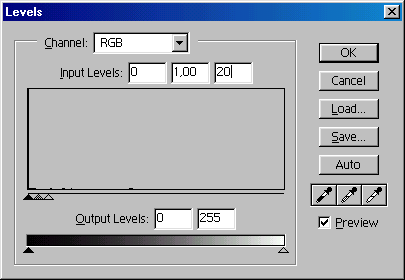
Как видно из рисунка, уровень белого установлен ниже, чем яркость наименее яркого сбойного пиксела, но выше уровня естественных шумов горячих пикселов.
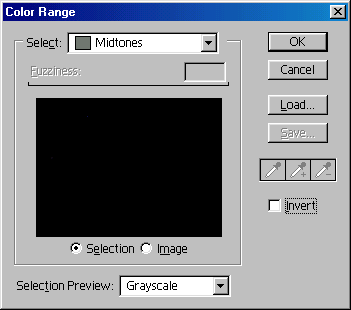
Выбираем пункт “Midtones”, который позволяет выбрать все пиксели, отличающиеся от черного фона.

Нам достаточно увеличить область выделения на 1 пиксель.
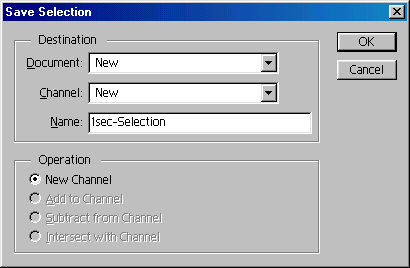
После этого будет создан новый файл, в котором будет храниться требуемое выделение сбойных пикселей.
Чтобы записать его на диск, воспользуемся стандартным для Photoshop форматом PSD:
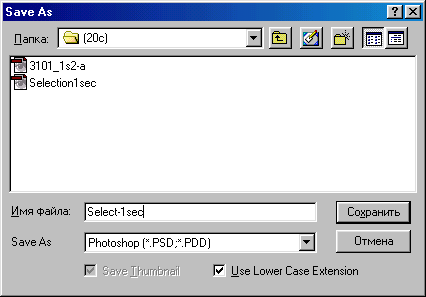
Теперь мы можем в любой момент выделить сбойные пиксели, и применить к ним один из стандартных фильтров подавления шума, не затрагивая остальное изображение – чем не аналог того, что делает камера с помеченными у себя сбойными пикселями? Однако процесс получился все равно трудоемким, попробуем его по возможности облегчить. Вначале закроем все файлы, с которыми работали раньше. Откроем файл с изображением, которое надо очистить от сбойных пикселов, для тестирования вполне подойдет файл, снятый в темноте с длинной выдержкой, из которого мы делали файл выделения.
В программе Adobe Photoshop с версии 5.0 появился тулбокс “Action”, с помощью которого можно автоматизировать многие сложные и однообразные процессы.
Что надо сделать:
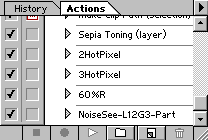
Для этого достаточно нажать на предпоследней иконке внизу “тулбокса” Action, перед корзиной.
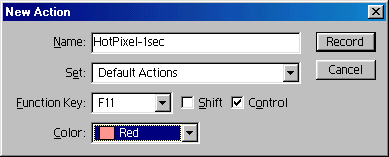
Создадим действие, которое будет выполняться при нажатии клавиш Ctrl-F11 и назовем его “HotPixel-1sec”. Нажимаем на клавишу “Record” - началась запись нашего действия.
Сначала загрузим файл, содержащий выделенный контур, по сути, маску, сквозь которую будет работать фильтр удаления шумов.
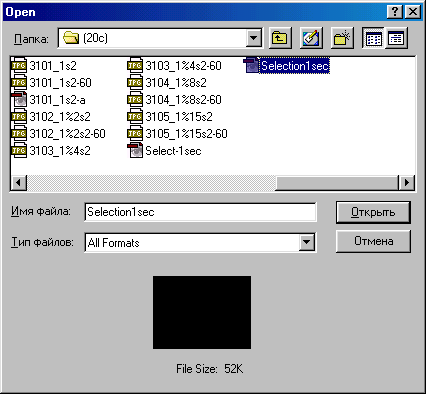
Загрузив файл, переключимся на редактируемый файл через меню “Window”:
Теперь применим выделение, воспользовавшись пунктом “Load Selection” в меню Select:
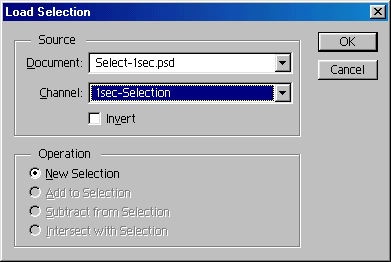
Выделив участки изображения со сбойными пикселами, воспользуемся фильтром “Dust&Scratches” из группы “Noise” в меню Filter:
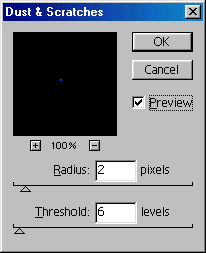
Обычно достаточно выбрать радиус равный двум с порогом 5..10 уровней яркости, как показано на рисунке. Применив фильтр, эти ненавистные точки на изображении должны исчезнуть.
Теперь перейдем к окну с файлом маски (меню Window), и закроем его (команда Close в меню File).
На этом запись “действия” можно считать законченной. Нажимаем на иконке “стоп”в тулбоксе Action (квадратик).
Теперь надо проверить, что получилось в результате ваших действий. Во-первых, созданное вами действие должно выглядеть примерно так:
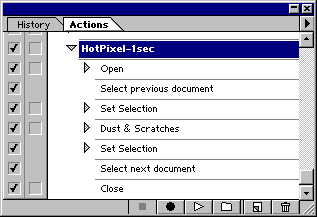
Далее, отмените все изменения в редактируемом файле (переключившись с Action на History, нажмите на самой верхней строчке):
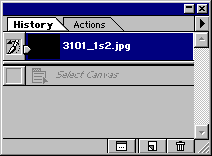
Закройте файл с выделением-маской, оставьте только редактируемый файл, как и должно быть при дальнейшей работе. Теперь нажмите запрограммированную комбинацию клавиш (мы создавали Ctrl-F11). Записанное “действие” должно в точности повторить все операции, которые вы проделали, и яркие точки, вызванные сбойными пикселями должны исчезнуть.
Если вас не будет устраивать работа “действия”, запрограммированного на 1-секундную выдержку при обработке изображений, снятых , например, с 8-секундной выдержкой, вы легко можете повторить все этапы создания сначала файла-маски, а затем – нового действия для работы именно с такими изображениями.
А что делать, если я не пользуюсь программой Adobe Photoshop? Или изредка пользуюсь, но то, что здесь написано – слишком сложно для меня?
Для тех, кому необязательно получать максимально хорошие результаты, кстати, доступные только при ручной ретуши изображения, есть более простой способ избавиться от сбойных пикселов.
В начале статьи упоминалась программа Thumber, которая вполне может справиться в подобных ситуациях. Программа имеет встроенный анализатор сбойных пикселей, а также функцию автоматического удаления их из изображения одним нажатием клавиши. Правда, карту сбойных пикселей придется заполнять вручную, хотя и с помощью встроенного анализатора.
4. Как избавиться от сбойных пикселей, используя программу Thumber
Вначале вы делаете “темновой” снимок с длинной выдержкой, как описано выше, и загружаете его в программу:
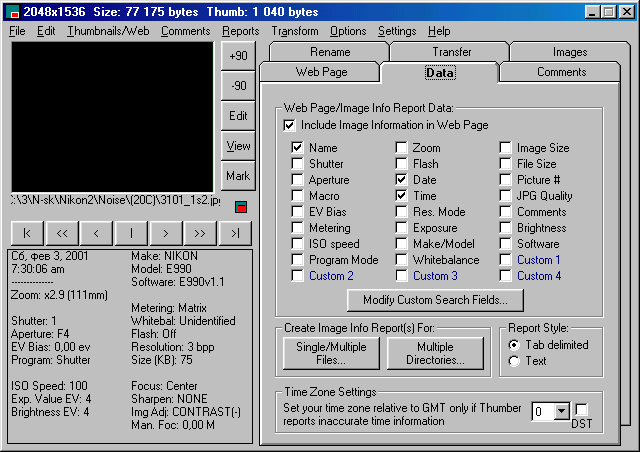
Сначала необходимо объяснить программе, что именно считать сбойными пикселами, для этого требуется настроить два параметра в команде “More Options…” в меню “Options”:
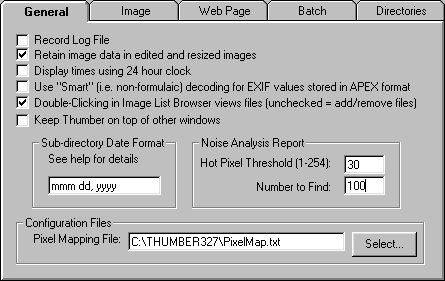
Будем считать сбойными пиксели, яркость которых отличается более, чем на 30 уровней от уровня черного, и нам потребуются координаты до 100 таких пикселей (если их будет найдено больше, то, скорее всего, вы просто неправильно задали порог, и находите обычные горячие пиксели). Здесь же задается путь к текстовому файлу, в котором надо записать координаты сбойных пикселей – Pixel Mapping File.
Далее, вы запускаете анализатор сбойных пикселов командой “Noise Analysis Report” из меню “Файл”, или комбинацией клавиш Ctrl-N.
Отчет будет выглядеть следующим образом:
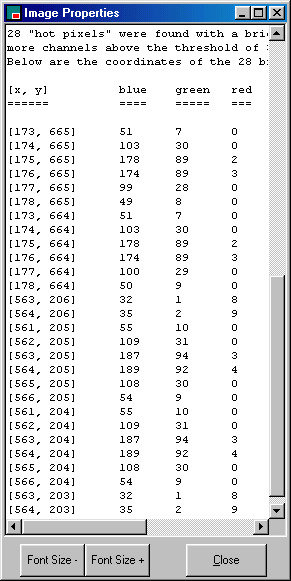
Исходя из полученных координат и яркости пикселей требуется составить карту, которая хранится в выбранном текстовом файле. В этой карте содержится информация о блоках пикселей, которые должны быть замещены интерполированными значениями соседних пикселей.
Итак, из полученной информации видно, что первый такой блок начинается в точке с координатами [173,664] и заканчивается в точке [178,665]. Второй блок начинается в точке [561,203] (которая не попала в список, но, к сожалению, блоки могут быть только прямоугольными) и заканчивается в точке с координатами [566,206]. Имея эту информацию, открываем файл “PixelMap.txt” в каталоге установки программы, и вместо строчки-примера, записываем полученные значения:
173|664|178|665|2
561|203|566|206|2
Как видно, мы просто записали через символ “|” значения координат левого верхнего и правого нижнего углов прямоугольника, описывающего сбойную группу пикселов. В конце ставится число, определяющее, на каком удалении от прямоугольника будут браться пиксели, из которых будут интерполироваться значения пикселей внутри прямоугольника. В данном случае поставили удаление равное двум пикселям, хотя с этим параметром можно поэкспериментировать, добиваясь наиболее приемлемого устранения сбойных пикселей на реальных изображениях.
Для проверки, насколько нам хорошо удалось настроить программу для борьбы со сбойными пикселями собственной камеры, загружаем в программу файл с изображением, снятым при длинной выдержке (можно проверить и на тестовом “темновом” файле).
Выбираем команду “Remove Bad Pixels” в меню “Edit”, либо нажимаем комбинацию клавиш Ctrl-U. После чего сохраняем отредактированный файл под другим именем, и внимательно рассматриваем. В случае необходимости вносим поправки в тестовый файл карты сбойных пикселей до тех пор, пока не добьемся требуемого результата.
В дальнейшем Вы можете обработать программой за один прием все свои снимки, снятые при неблагоприятных световых условиях, поместив их (а лучше – их копии!) в отдельный каталог, и применив команду “Remove Bad Pixels…” в меню “Edit” через подменю “Batch Process”:
5. Утилиты от Mediachance.
Уже после написания этой статьи мне попались утилиты от фирмы Mediachance (http://www.mediachance.com/digicam ), а именно
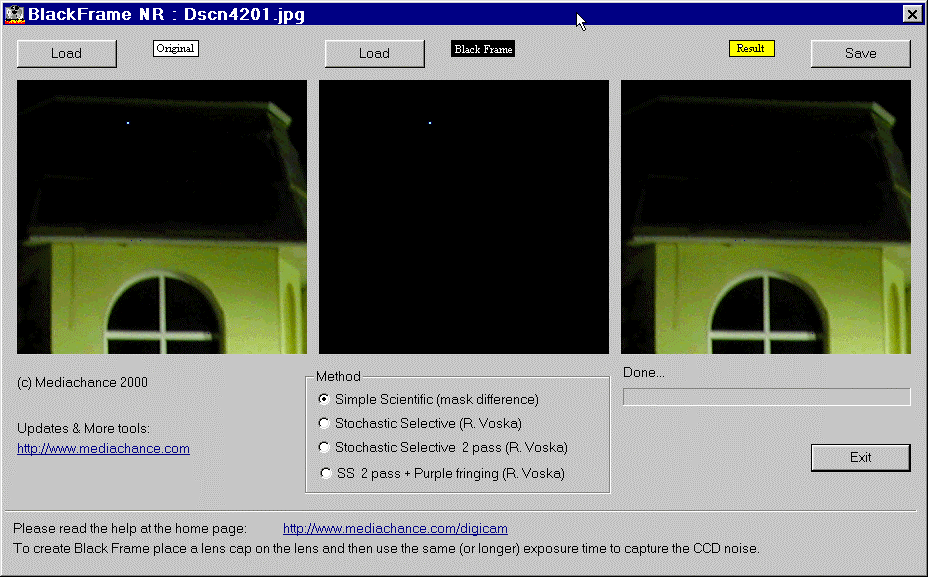
Программа BlackFrame работает, использую описанную выше методику работы с "темновыми" снимками, вы просто загружаете "темновой" снимок, сделанный с такой же выдержкой, как и снимок, подлежащий исправлению, и получаете снимок без горячих и сбойных пикселей:
Программа удаляет сбойные пиксели несколько лучше, чем упомянутый Thumber, также есть возможность выбрать алгоритм сглаживания. К сожалению, программа не работает в пакетном режиме, то есть не позволяет обработать целый каталог с фотографиями, что позволяют программы Thumber и Adobe Photoshop.
Следующей программе этой же фирмы - Hot Pixel Eliminator уже совершенно не требуются "темновые" снимки вашей камеры, она имеет некоторый интеллект, и претендует на то, что сама способна отличить сбойные пиксели на любом изображении от ярких бликов и источников света. Благодаря этому уникальному свойству, эта программа будет идеальным выбором для человека, только начинающего знакомиться с компьютерными технологиями обработки изображения.
Интерфейс программы предельно прост:
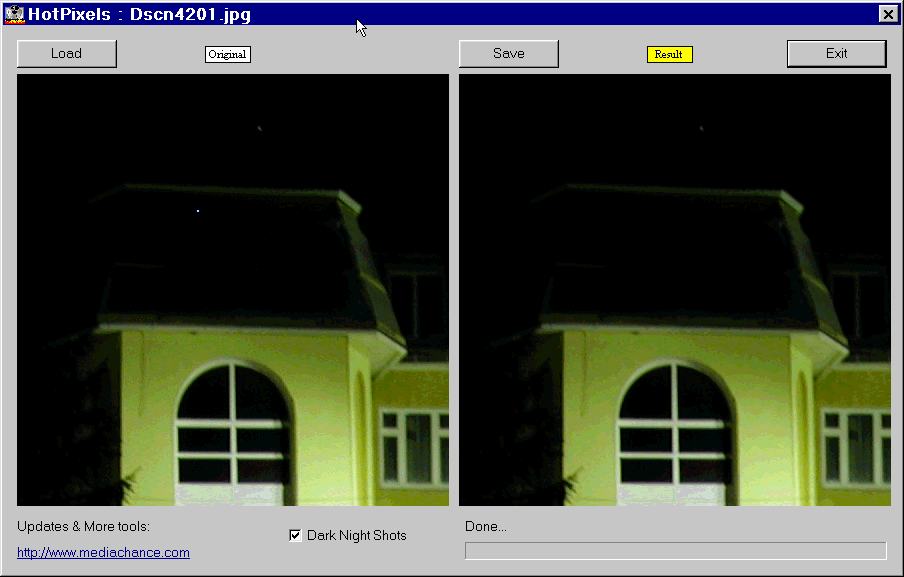
Как видно из примера, с данным сюжетом программа справилась отлично.
Фирма Mediachance уделяет много внимания улучшению качества снимков, сделанных цифровыми камерами, заслуживают упоминания также другие ее утилиты (кстати, стоит заметить, что все эти утилиты - freeware, то есть совершенно бесплатные):
Результат работы утилиты CleanSkinFX:
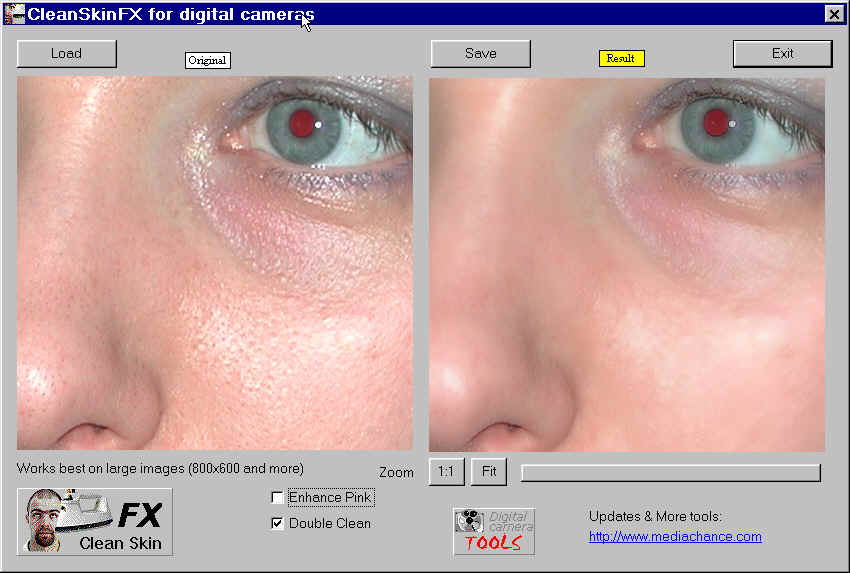
Можно видеть, что утилита производит размытие только фактуры кожи, не затрагивая резкости волос, ресниц и других частей кадра.
Полезным дополнением к описанным программам и методам борьбы со сбойными пикселями может явиться программа (фильтр для Adobe Photoshop) Quantum Mechanic от CameraBits ( http://www.camerabits.com ), позволяющая уменьшать уровень цветного шума, создаваемого "горячими" пикселами и позволяющая эффективно бороться с еще одной проблемой цифровой фотографии - эффектом хроматической аберрации, особо присущей присущей зум-объективам при съемке на минимальном фокусном расстоянии с открытой диафрагмой.
Программа существует как в простой, так и в "Pro" версиях, и во всем мире используется репортерами, снимающими цифровыми камерами.
Пример ослабления хроматической аберрации (увеличенный фрагмент кадра):
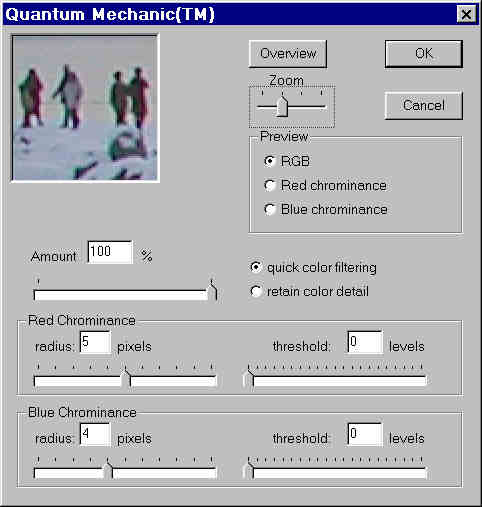
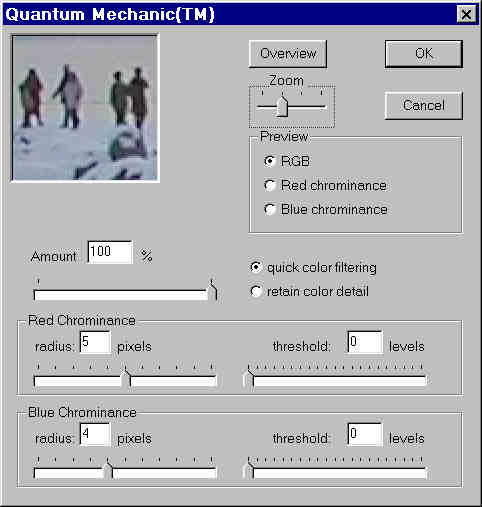
Пример использования фильтра для ослабления цветных шумов и ореолов вокруг источников света при ночной съемке (увеличенный фрагмент):


К сожалению, фильтры Quantum Mechanic распространяются по принципу shareware, то есть, для полноценной работы требуют оплаты.
Удачных вам снимков!
TeddyBear
Написано 4.02.2001 г.Новосибирск, дополнения 8.04.2001 С.Петербург.
Main page